Code d'erreur 30088-26 lors de la mise à jour des applications Office sur Windows 11/10
Lors de la mise à jour des applications Office sur (Office)Windows 11/10 , vous pouvez recevoir un message d'erreur, quelque chose s'est mal passé. Désolé, nous avons rencontré un problème, code d'erreur 30088-26(Something went wrong. Sorry, we ran into a problem, Error code 30088-26) . Si vous rencontrez ce problème, nous vous suggérons deux méthodes qui vous aideront potentiellement à sortir de ce pétrin.
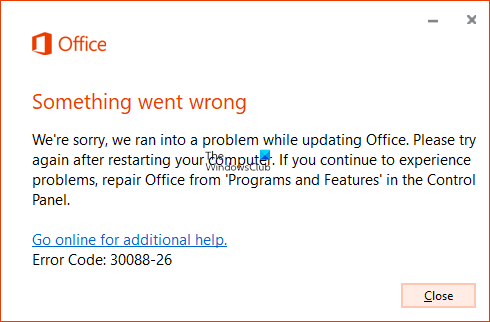
Code d'erreur 30088-26 lors de la mise à jour des applications Office
Afin de corriger le code d'erreur Microsoft Office(Microsoft Office Error) 30088-26, vous avez deux options :
- Installation de bureau de réparation
- Désinstaller et réinstaller Office
Voyons-les en détails :
1] Installation du bureau de réparation
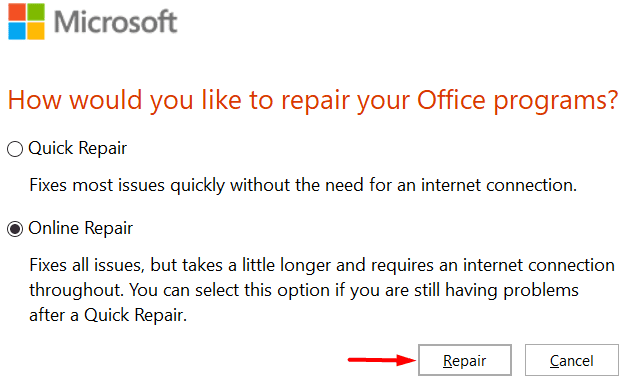
Pour réparer l'installation d'Office , vous devez d'abord ouvrir le Panneau(open Control Panel) de configuration de votre appareil Windows , puis cliquer sur l' option Programmes et fonctionnalités .(Programs and Features)
Une fois que vous y êtes, vous verrez la liste des programmes actuellement installés. Ici, vous pouvez désinstaller, modifier ou réparer les programmes selon vos besoins.
Sélectionnez Microsoft Office dans la liste. Après cela, accédez à la barre de commandes et sélectionnez l' option Modifier .(Change)
Sur la page suivante, vous devez sélectionner le type de réparation que vous préférez.
Le premier est Quick Repair , qui n'a pas besoin d'une connexion Internet pour exécuter le processus et, parallèlement, il résout rapidement la plupart des problèmes.
Si vous rencontrez toujours le problème même après une réparation rapide(Quick Repair) , vous pouvez utiliser la deuxième méthode, c'est-à-dire la réparation en ligne(Online Repair) . Cette méthode de réparation est capable de résoudre tous les types de problèmes, mais elle prend plus de temps et nécessite une connexion de données pendant cette période.
Pour ce faire, sélectionnez le bouton radio à côté de Réparation en ligne(Online Repair) > Réparer(Repair) , puis suivez les instructions à l'écran pour sortir de ce pétrin.
Après avoir réparé l'installation du bureau, vérifiez si le problème de mise à jour est résolu maintenant.
Lire : (Read: )Quelle est la différence entre Microsoft Office et Office 365 ?
2] Désinstaller et réinstaller Office
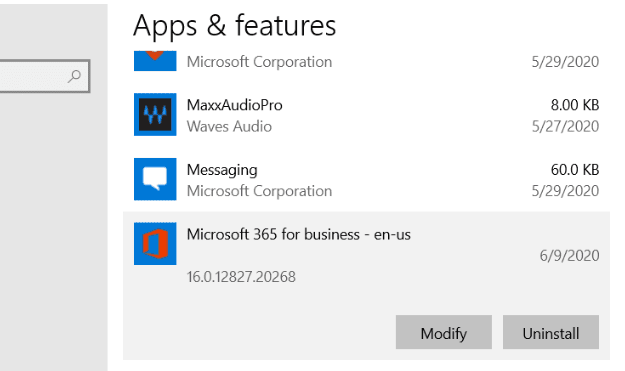
Si le code d'erreur 30088-26 persiste, vous pouvez désinstaller puis réinstaller Office .
Pour ce faire, vous devez d'abord ouvrir les paramètres Windows(open the Windows Settings) .
Parmi les options disponibles, sélectionnez Applications(Apps ) > Applications et fonctionnalités(Apps & features) .
Maintenant, allez dans le volet de droite et vous verrez la liste de tous les programmes installés.
Alors, faites défiler vers le bas et sélectionnez Microsoft Office ou Office 365(Microsoft Office or Office 365) , puis cliquez sur le bouton Désinstaller(Uninstall) .
Si le système apparaît pour la confirmation, cliquez à nouveau sur Désinstaller(Uninstall) .
Cela supprimera avec succès l' application Office de votre appareil.
Il est maintenant temps d' installer à nouveau Office 365 sur un PC Windows .
Une fois que vous avez terminé les étapes, redémarrez votre appareil et, espérons-le, le problème est finalement résolu maintenant.
En relation(Related) : Code d'erreur Office Update 30088-28 ou 30016-29 .
C'est ça.(That’s it.)
Related posts
Fix Error Code 30038-28 lors Office de mise à jour
Error 1935 Lorsque vous essayez d'installer Office ou d'autres programmes
Fix Microsoft Office Error Code 0x426-0x0
Les produits suivants ne peuvent pas être installés au même time Office 365
Comment modifier les paramètres File Block dans les programmes Microsoft Office
Error 2738, Could Non accès VBScript runtime pour custom action
Problem Exportation de fichiers vers PDF lors de l'utilisation de Office 365 Apps
Fix Crypt32.dll introuvable ou manquante erreur dans Windows 11/10
Product installation a été corrompu - Erreur Microsoft Office uninstall
Error 1327 Invalid Drive lors de l'installation ou de la désinstallation de programmes
Fix Application Error 0xc0150004 sur Windows 11/10
Stop, vous devez attendre d'installer Office 2016 Erreur sur Windows 10
Install Realtek HD Audio Driver Failure, Error OxC0000374 sur Windows 10
Event ID 158 Erreur - Disque identique GUIDs assignment dans Windows 10
L'application ne peut pas trouver Scanner - WIA_ERROR_OFFLINE, 0x80210005
System error 6118, la liste des serveurs de ce groupe de travail est indisponible
Le operating system ne peut pas être démarré à cause des erreurs system driver
Fix Error 0xC00D3E8E, la propriété est en lecture seule sur Windows 11/10
Sorry, nous avions du mal à obtenir les modèles de vedette - Office error
Fix OOBEKEYBOARD, OOBELOCAL, OOBEREGION Erreurs sur Windows
